Обмеження швидкості інтернету необхідно, коли Wi-Fi використовується одночасно на декількох пристроях, і важливо розподілити подачу з'єднання рівномірно. Така ситуація виникає, коли велика частина доступу до мережі дістається одному з користувачів, що робить неможливим нормальне використання інтернету всім іншим. Це може статися, коли хтось грає онлайн або викачує фільм, а у всіх інших відразу ж падає швидкість.
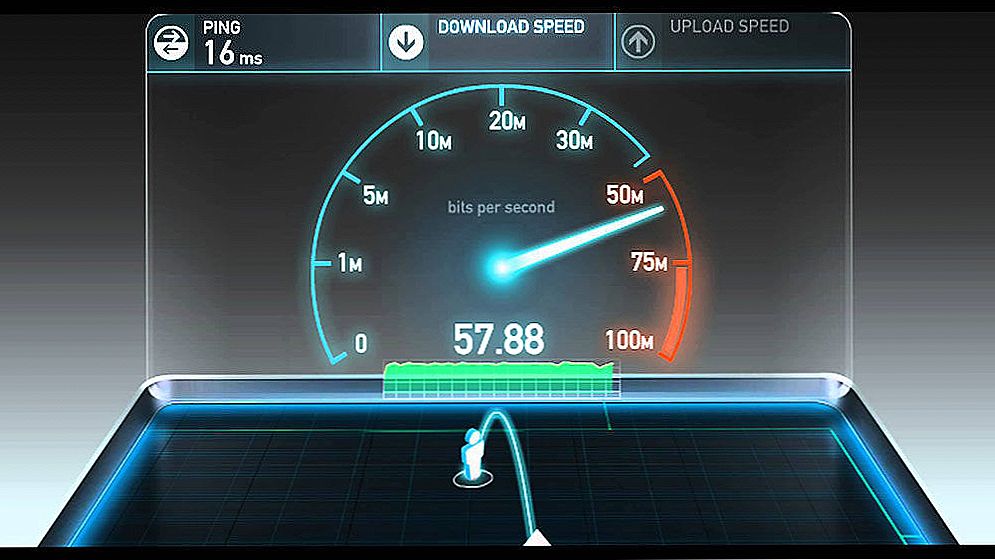
Будь-який користувач може безкоштовно перевірити швидкість свого інтернету
Тому варто знати, як розподілити її рівномірно або ж скоротити для окремих пристроїв. Мова йде про той випадок, коли точка доступу створюється за допомогою роутера або маршрутизатора.
зміст
- 1 Обмежуємо доступ до інтернету іншим користувачам
- 2 Обмеження швидкості інтернету для конкретних пристроїв
- 2.1 Що для цього потрібно?
- 2.2 Як його знайти?
- 2.3 Що робити, коли вибиває помилку?
- 3 Обхід правил щодо обмеження і як їх уникнути
- 3.1 Перевірка встановлених параметрів
Обмежуємо доступ до інтернету іншим користувачам
Всі наступні дії вчиняються через настройки роутера.Їх можна знайти в браузері - вбиваємо свій IP в адресному рядку і після натискання клавіші Enter з'явиться меню.

Вибираємо розділ DHCP, потім вибираємо пункт DHCP Server і у вікні, ставимо галочку на варіанті Enable. Зупиняється на рядку Line Type - тут необхідно вибрати спосіб підключення до мережі. Далі переходимо до двох рядках нижче - Egress Bandwidth і Ingress Bandwidth. Тут вписуємо швидкість передачі, що надається провайдером, але в Кбіт.
Як перевести Мбіт в Кбіт? Просто множимо значення Мбіт на 1024, наприклад, 10 * 1024 = 10240.
Після цих дій натискаємо "Зберегти" і чекаємо, коли роутер перевантажиться і почне роботу в заданих параметрах.
Потім вибираємо в настройках розділ Bandwidth Control, вкладку під назвою "Rules list". Тут вказуються адреси, на які поширюється обмеження швидкості при підключенні до мережі. Натискаємо на "Add new", і тепер залишається заповнити наступні поля:
- Виділяємо Enable.
- У рядку IP Range вписуємо діапазон адрес. Звідки взяти їх значення? На самому початку, коли в настройках роутера ми підтверджували варіант Enable, знизу за замовчуванням були вказані адреси, які ми переносимо сюди.
- Рядок Port Range можна залишити незаповненою, в віконцях Max Bandwidth пишемо максимально можливу швидкість для інших пристроїв, підключених до вашої мережі.Розраховуйте її на свій розсуд, наприклад, якщо у вас - 10 Мбіт / с, то можна поставити обмеження до 3 Мбіт / с.

Після заповнення всіх рядків натискаємо Save, перенавантажуємо роутер, і в результаті в ньому буде діяти обмежена подача інтернету для тих пристроїв, IP адреса яких входить в означений діапазон. Тобто вам буде надана вся швидкість в повному обсязі, а решта користувачів отримають її в встановлених вами межах. Ці параметри легко можна коригувати або видаляти при необхідності.
Обмеження швидкості інтернету для конкретних пристроїв
Інша ситуація стосується випадків, коли швидкість роздачі зменшується для окремого обладнання, яке використовує вашу мережу. Тоді потрібно відзначити в налаштуваннях саме його, щоб поставити меншу швидкість доступу до мережі.
Що для цього потрібно?
Знову заходимо через браузер і свій IP в налаштування підключення. Вибираємо розділ DHCP, вкладку Address Reservation. При натисканні клавіші Add new ми зможемо позначити в роутері конкретний пристрій, для якого ми обмежимо доступ. Але для цього спочатку необхідно заповнити рядок з MAC-адресою.
Як його знайти?
- Якщо раніше обладнання вже підключався до вашого роутеру, в розділі DHCP вибираємо DHCP Clients List - тут знаходяться адреси всіх пристроїв, які використовували цю точку доступу.
- У разі коли користувач не підключався до мережі, щоб дізнатися адресу його пристрою, потрібно зайти в Total Commander, вбити ipconfig / all. В результаті вам будуть надані параметри адаптера, а необхідний нам параметр вказаний в рядку "Фізична адреса".
Отже, коли ми заповнили перший рядок, вносимо IP адреса на свій розсуд, вибираємо в випадає рядку Enable, зберігаємо зміни. Тепер робимо перевантаження роутера і дивимося, чи діють зміни - заходимо в DHCP Clients List, де вам повинно вибити внесене пристрій з присвоєним йому адресою.
Щоб внести його в список для обмеження доступу, вибираємо в меню налаштувань розділ Bandwidth Control, вкладку Rules List, де знову натискаємо на створення нового пункту (Add new). Як завжди, вибираємо пункт Enable, а в рядку IP Range вказуємо присвоєний нами раніше адресу, щоб змінити швидкість Wi-Fi - підключення для користувача. Далі, вписуємо максимальну швидкість подачі з'єднання в пункті Max Bandwidth (Kbps), зберігаємо внесені зміни.
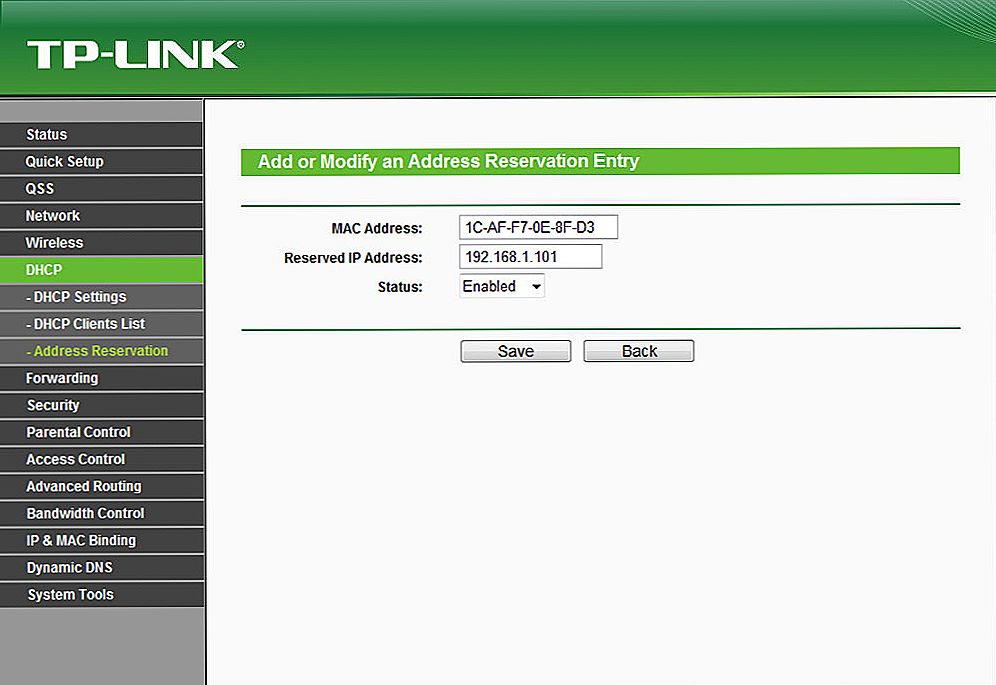
Можна обмежити доступ Wi-Fi для будь-якого обладнання, яке використовує вашу мережу
Отже, ми обмежили доступ до інтернету для окремого пристрою. Аналогічним чином можна прив'язати інших користувачів до адрес, щоб скоротити доступ до вашої мережі.Щоб напевно переконатися, що всі налаштування працюють, зайдіть в Bandwidth Control Rules List і побачите всі діючі правила.
Що робити, коли вибиває помилку?
Іноді при створенні обмеження вам може вибити вікно, яке вказує, що правило суперечить всім іншим, раніше створеним винятків. Тому їх просто потрібно видалити для коректної роботи роутера.
Обхід правил щодо обмеження і як їх уникнути
Той, хто захоче використовувати ваш інтернет в повному обсязі, може просто змінити свій IP, продовжуючи використовувати всю доступну швидкість. Якщо ви бажаєте уберегти себе від цього, можна повністю закрити доступ до мережі іншим користувачам, щоб вони не могли підключитися до вашої точки Wi-Fi.
Знову використовуємо параметри вашого обладнання: вибираємо розділ Wireless і вкладку MAC Filtering. Першочергова задача - додати сюди свій пристрій. Для цього натискаємо на "Add new" і вписуємо свій MAC-адресу, опис - можна написати "Адміністратор", традиційно в списку, що випадає вибираємо Enable.
Тільки тепер ми закриваємо доступ для всіх інших.
У тій же вкладці вибираємо рядок "Allow the stations specified ...", яка позначає, що підключення до мережі є для тих, хто є в списку MAC-адрес.Якщо ви хочете дозволити доступ ще декількох пристроїв, їх можна додати в список - як це зробити, ми вже з'ясували.
Важливо! Завжди в першу чергу додайте свій комп'ютер в список, інакше забороніть доступ всім без винятку - тобто і собі.
Тепер вашим інтернетом зможуть користуватися тільки користувачі зі списку, а при бажанні обійти обмеження доступу до мережі він буде повністю втрачено.
Перевірка встановлених параметрів
Якщо ви хочете переконатися, що встановлені вами параметри працюють, для цього існують спеціальні сайти, де можна перевірити швидкість інтернету. Знайти їх досить просто за допомогою пошукових систем будь-якого браузера.
Обмеження швидкості по WI-Fi - процедура, яка займе мало часу, але дасть відмінний результат. Якщо інтернетом користується відразу кілька людей, їх техніка володіє різними параметрами, тому встановлення певної швидкості для кожного з них дозволить розподілити її рівномірно і уникнути проблем з швидким доступом.












